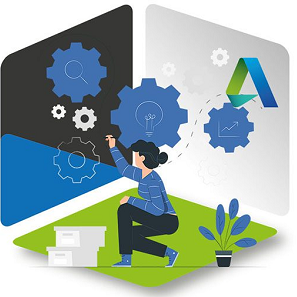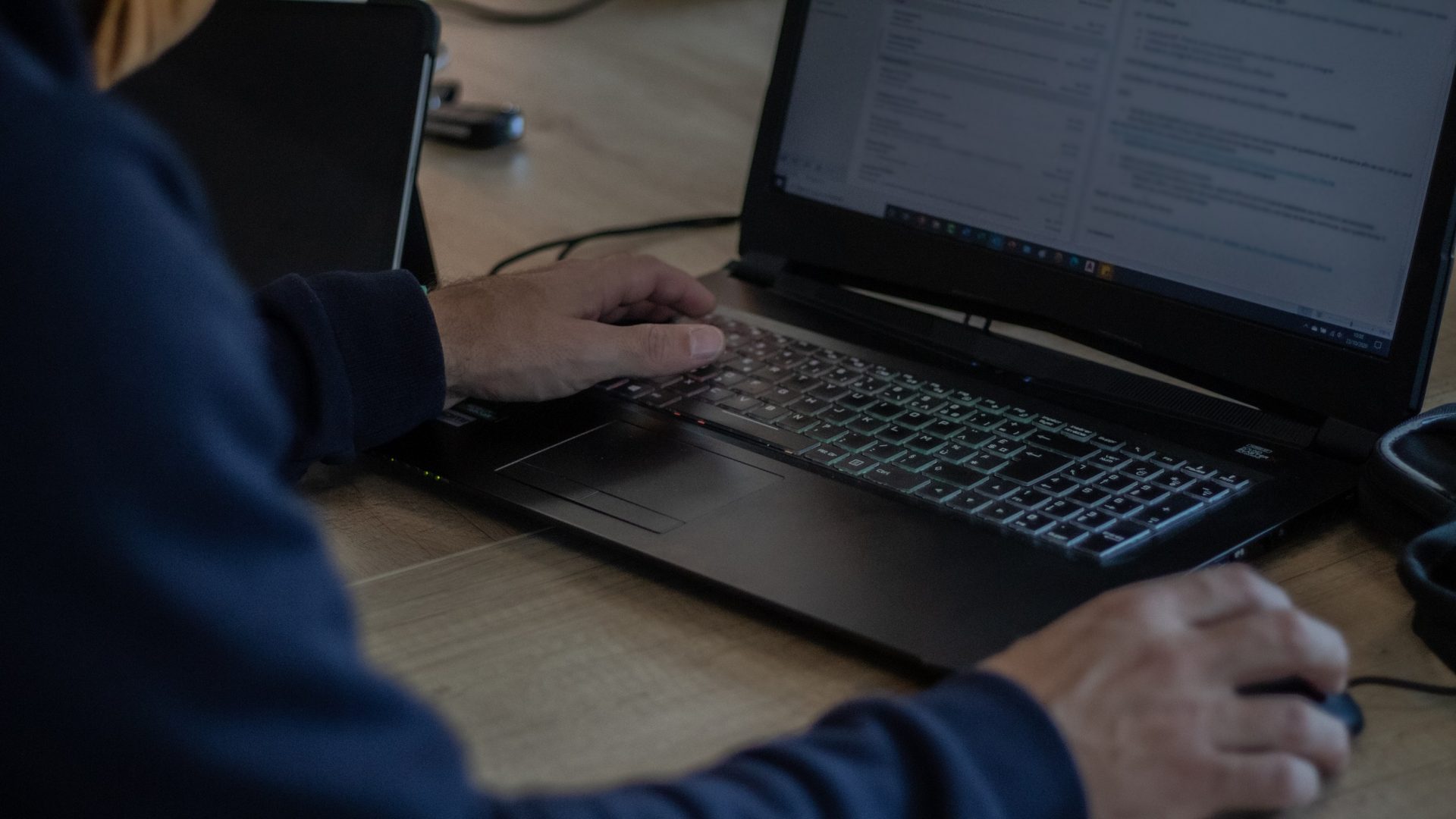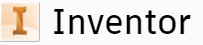Utilisation de l’utilitaire de réinitialisation Inventor pour rétablir les valeurs par défaut des paramètres locaux
Problème :
Lors de l’exécution d’Inventor, vous pouvez constater des comportements anormaux :
- Vous ne parvenez pas à exporter un fichier DWG AutoCAD™.
- Vous ne parvenez pas à lancer les compléments.
- Les commandes des compléments sont désactivées (grisées) sur le ruban.
- Aucune boîte de dialogue ne s’affiche après le lancement d’une commande
- Commandes d’importation/d’exportation non opérationnelles
- Le programme se bloque lorsque vous entrez dans un espace de travail de complément.
- Inventor fonctionne correctement pour un utilisateur, mais pas pour un autre utilisateur du même ordinateur.
Causes :
Vos paramètres Inventor locaux sont peut-être corrompus. La restauration des valeurs par défaut peut résoudre le problème.
Solution :
À l’aide de l’utilitaire de réinitialisation Inventor, restaurez les valeurs par défaut de vos paramètres. Veillez d’abord à sauvegarder vos paramètres et options personnalisés afin de pouvoir les rétablir une fois la réinitialisation terminée.
Sauvegarder les paramètres personnalisés :
- Désactivez temporairement votre logiciel antivirus.
- Sauvegardez tous les paramètres personnalisés du ruban, du clavier et du menu de marquage. Exportez un fichier XML à partir de la boîte de dialogue Personnaliser (ruban Outils > Personnaliser).
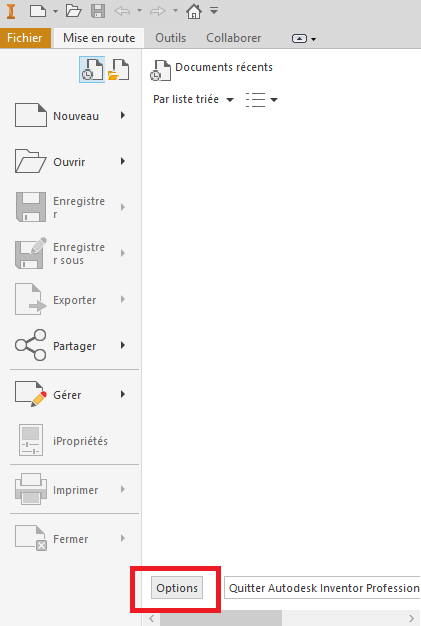
3. Sauvegardez toutes les options de l’application. Exportez un fichier XML à partir de la boîte de dialogue Options d’application (ruban Outils > Options d’application).
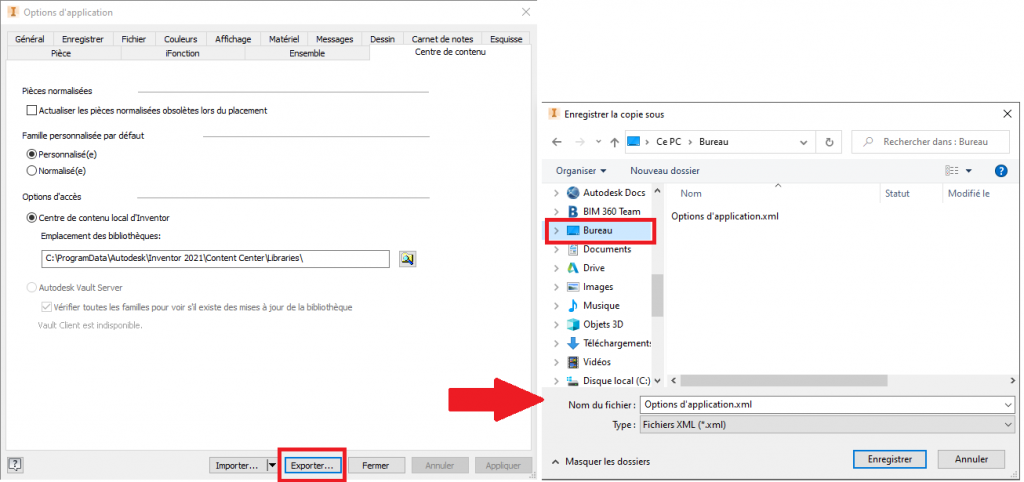
Remarque : veillez à enregistrer les fichiers XML de sauvegarde sur le bureau, car la réinitialisation supprime tous les fichiers situés dans le dossier Inventor par défaut.
Exécuter l’utilitaire de réinitialisation Inventor
L’utilitaire de réinitialisation Inventor est disponible avec Inventor 2016 et versions ultérieures. Dans le menu Démarrer de Windows, il figure sous Autodesk Inventor.
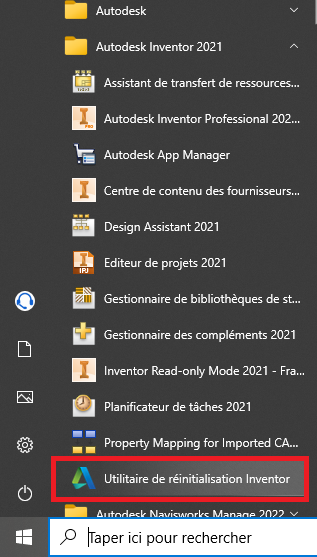
Remarque : si vous utilisez une version d’Inventor antérieure à 2016, vous pouvez décompresser la pièce jointe fournie à la fin de cet article. Double-cliquez sur le fichier exécutable pour exécuter l’utilitaire de réinitialisation Inventor.
L’utilitaire de réinitialisation Inventor détecte et affiche les versions d’Inventor que vous avez exécutées. Par défaut, l’utilitaire sélectionne la version la plus récente, mais vous pouvez sélectionner une autre version à réinitialiser.
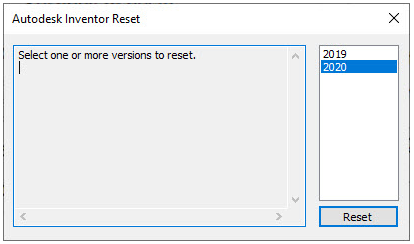
Utilisation des fichiers XML de sauvegarde pour restaurer vos paramètres personnalisés
- Cliquez sur Importer dans la boîte de dialogue Personnaliser (ruban Outils > Personnaliser) pour restaurer les valeurs initiales du ruban, du clavier et du menu de marquage à partir du fichier de personnalisation XML de sauvegarde que vous avez exporté précédemment.
- Cliquez sur Importer dans la boîte de dialogue Options d’application (ruban Outils > Options d’application) pour restaurer les préférences d’options d’application initiales à partir du fichier d’options XML de sauvegarde que vous avez exporté précédemment.
Article proposé par Mikaël Detour et Ronan Beaulieu (Source Autodesk)